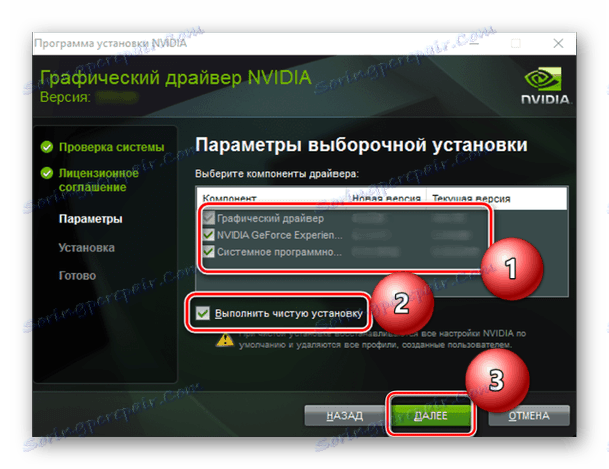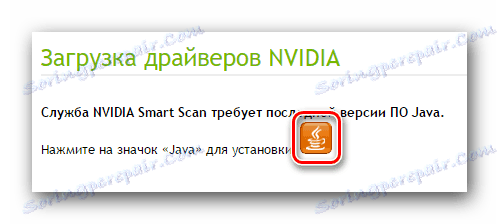Ръчен драйвер за изтегляне за NVIDIA GeForce GT 440
Видеокартата е един от най-важните хардуерни елементи на всеки компютър. Тя, подобно на други устройства, изисква наличието на специален софтуер, необходим за стабилна работа и висока производителност. Графичният адаптер GeForce GT 440 не е изключение и в тази статия ще обсъдим как да намерите и как да инсталирате драйвери за него.
съдържание
Намиране и инсталиране на софтуер за GeForce GT 440 видео карта
NVIDIA, която разработва въпросния видео адаптер, активно поддържа предоставеното от него оборудване и предлага няколко възможности за изтегляне на необходимия софтуер. Но има и други методи за намиране на драйвери за GeForce GT 440 и всеки от тях ще бъде описан подробно по-долу.
Метод 1: Официален уебсайт
Първото място за търсене на драйвери за всеки хардуерен компонент на персонален компютър е официалният сайт на производителя. Затова, за да изтеглите софтуера за графичната карта GT 440, ще се обърнем към секцията за поддръжка на уеб сайта на NVIDIA. За удобство разделяме този метод на два етапа.
Стъпка 1: Търсене и изтегляне
Така че първо трябва да отидете на специална страница на сайта, където ще се извършват всички необходими манипулации.
Отидете на уеб сайта на NVIDIA
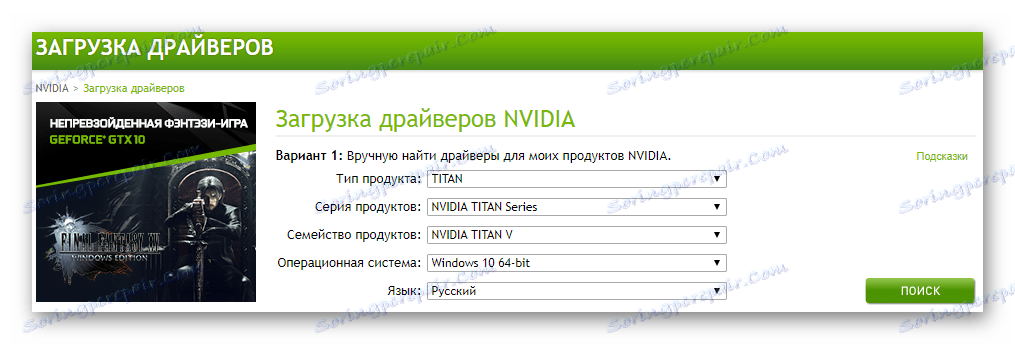
- Връзката по-горе ще ни доведе до страницата за избор на параметрите за търсене на видеокарта за драйвера. Използвайки падащите списъци пред всеки елемент, всички полета трябва да бъдат изпълнени, както следва:
- Тип на продукта: GeForce ;
- Продуктова серия: GeForce 400 Series ;
- Серия продукти: GeForce GT 440 ;
- Операционна система: Изберете версията и битовете на операционната система според тази, инсталирана на вашия компютър. В нашия пример това е Windows 10 64-битова версия;
- Език: руски или други предпочитани.
- Попълнете всички полета, в случай че се уверите, че посочената информация е вярна, след което кликнете върху бутона "Търсене" .
- На актуализираната страница отворете раздела Поддържани продукти и намерете видео адаптера в списъка на представеното оборудване - GeForce GT 440.
- Над списъка с поддържаните продукти кликнете върху бутона "Изтегли сега" .
- Остава само да се запознаете с условията на лицензионното споразумение. Ако желаете, прочетете го като кликнете върху връзката. Като направите това или го пренебрегвате, кликнете върху бутона Приемане и изтегляне .
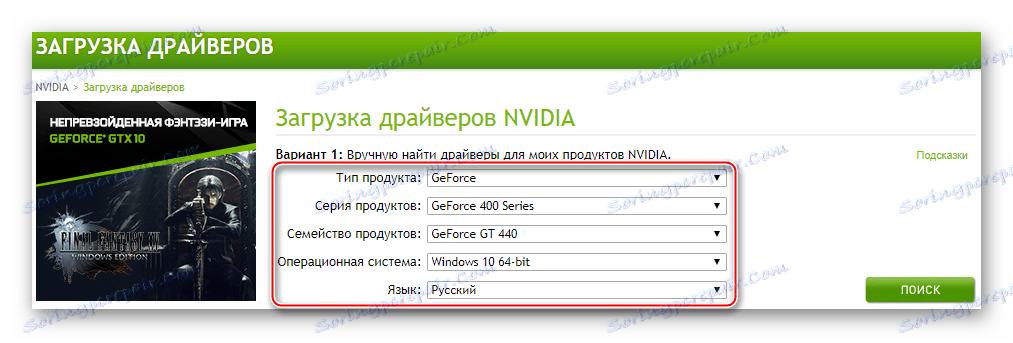
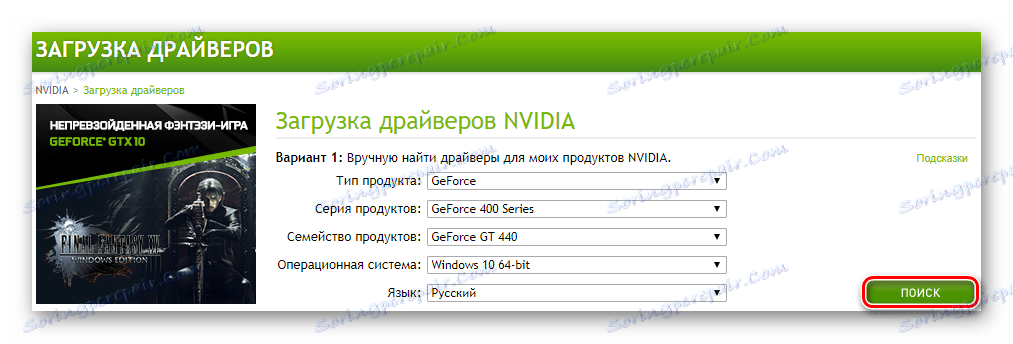
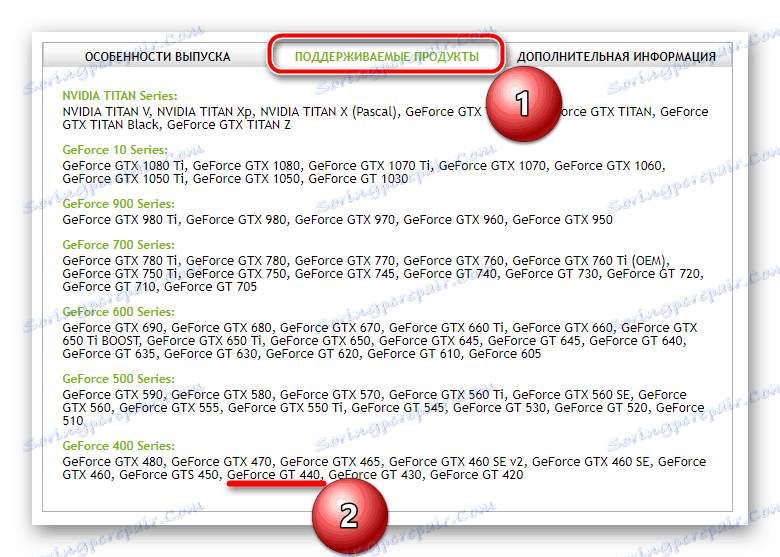
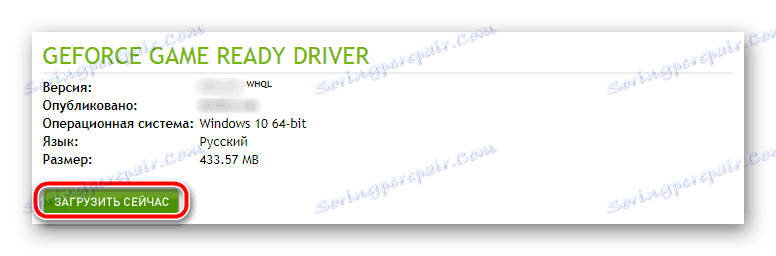

В зависимост от това кой браузър използвате, процесът на изтегляне на софтуера ще започне автоматично или ще бъде поискано потвърждение. Ако е необходимо, посочете папката за запазване на изпълнимия файл и потвърдете действията си, като натиснете съответния бутон.
Стъпка 2: Стартиране и инсталиране
Сега, когато инсталационният файл е изтеглен, отидете на "Downloads" или в директорията, в която сте го запазили, и го стартирайте, като щракнете двукратно върху него.
- Програмата за инсталиране на драйвера на NVIDIA ще започне веднага след кратък процес на инициализация. В малък прозорец ще се покаже пътят към папката, в който са разопаковани всички софтуерни компоненти. Последната директория може да бъде променена ръчно, но за да се избегнат конфликти в бъдеще, препоръчваме да я оставите така, както е. Просто кликнете върху "OK", за да започнете инсталацията.
- Ще започне процесът на разопаковане на водача. Можете да наблюдавате прогреса на нейното изпълнение в процентно съотношение.
- Следва да започне процесът на проверка на системата за съвместимост. Както и в предишната стъпка, тук също трябва да почакате.
- В прозореца на променения мениджър на инсталацията прочетете условията на лицензионното споразумение, след което кликнете върху "Приемане и продължаване" .
- Нашата задача в следващата стъпка е да изберете типа инсталация на драйвера и допълнителни софтуерни компоненти. Помислете как се различават:
- "Express" - целият софтуер ще бъде инсталиран автоматично, без да е необходима намеса на потребителя.
- "Персонализирана инсталация" предоставя възможност за избор на допълнителни приложения, които ще бъдат (или няма да бъдат) инсталирани в системата заедно с драйвера.
Изберете подходящия тип инсталация по Ваша преценка, ние разглеждаме по-нататъшната процедура по примера на втория вариант. За да преминете към следващата стъпка, кликнете върху бутона Напред .
- Ще разгледаме подробно всички елементи, представени в този прозорец.
- "Графичен драйвер" е заради всичко, което е започнало, така че просто отметнете квадратчето пред този елемент.
- "NVIDIA GeForce Experience" е патентован софтуер, който предоставя възможност за конфигуриране на графичен адаптер, както и предназначен за търсене, изтегляне и инсталиране на драйвери. Предвид тези факти препоръчваме също така да оставите марката срещу този елемент.
- "Системен софтуер" - отидете на ваша преценка, но е по-добре да го инсталирате.
- "Run clean install" - името на този елемент говори сам за себе си. Ако маркирате квадратчето до него, драйверите и допълнителният софтуер ще бъдат инсталирани чисти, а старите им версии ще бъдат изтрити заедно с всички следи.
![Опции за персонализирана инсталация на NVIDIA драйвера]()
След като поставите квадратчетата за отметка срещу необходимите елементи, кликнете върху "Напред", за да продължите инсталацията.
- На този етап ще започне инсталирането на софтуера на NVIDIA. Мониторът през това време може да излезе няколко пъти - не трябва да се страхувате, трябва да е така.
- Веднага след като завършите първия етап на инсталиране на драйвера и допълнителните компоненти, ще трябва да рестартирате компютъра. Затворете приложенията, които използвате, и запазете документите, върху които работите (ако приемете, че имате такива). Кликнете върху "Рестартирай сега" в прозореца на инсталатора или изчакайте края на 60 секунди.
- След като системата бъде рестартирана, процедурата за инсталиране ще продължи автоматично и след завършването й ще се появи кратък отчет на екрана. След като го прочетете, кликнете върху "Затваряне" .
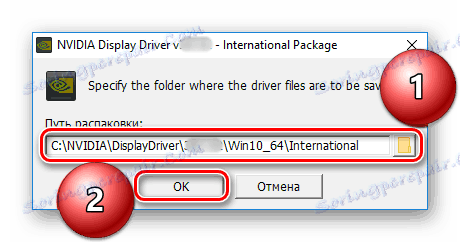
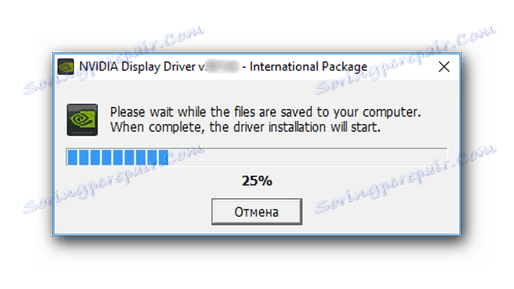
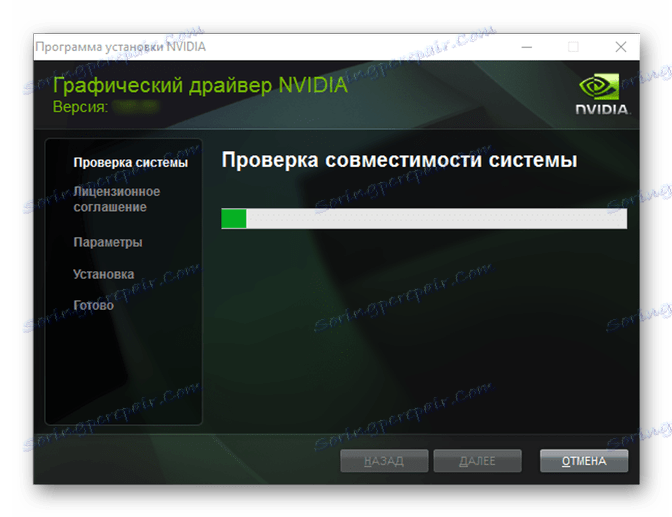
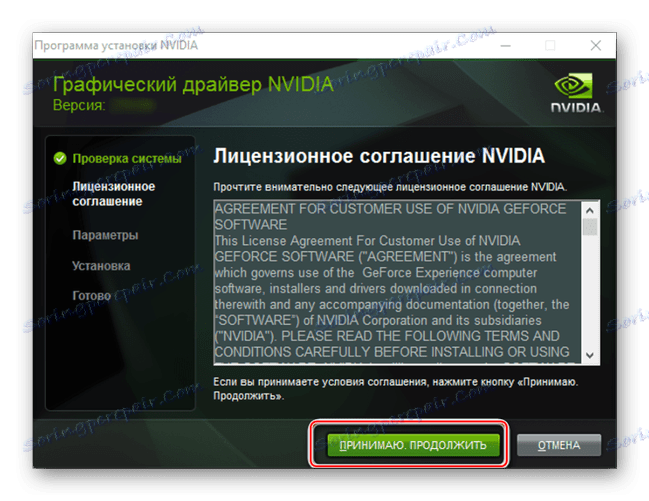
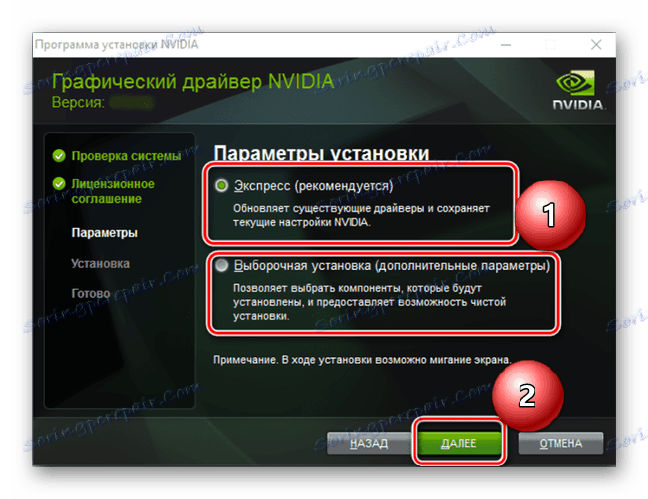
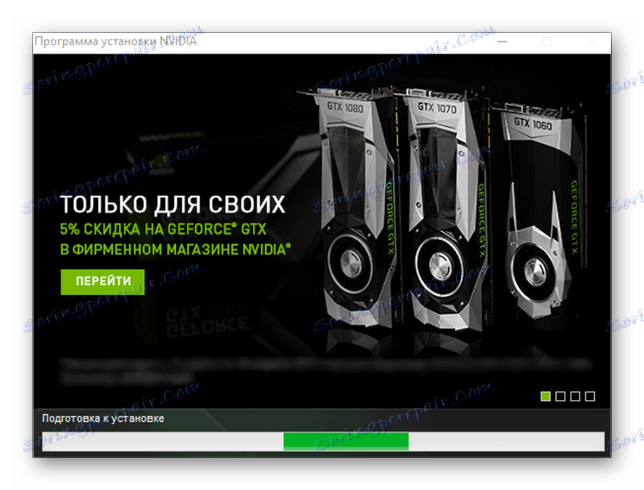
Забележка: За да избегнете грешки и повреди, препоръчваме да не извършвате сериозни задачи за компютъра по време на инсталацията. Най-добрият вариант е да затворите всички програми и документи, по-долу ще обясним защо.
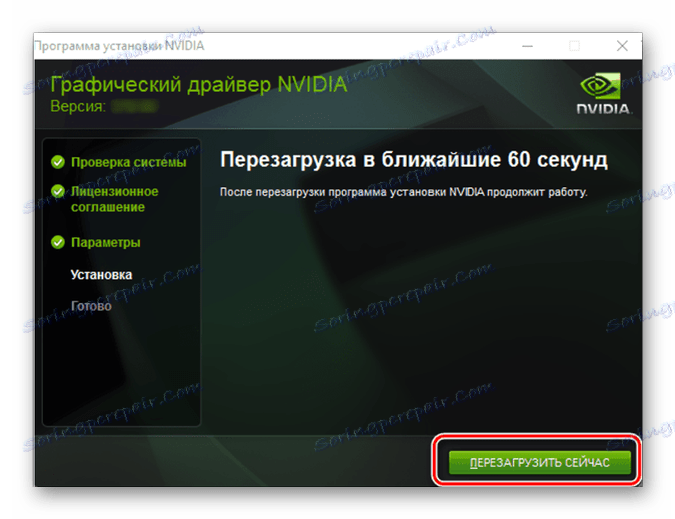
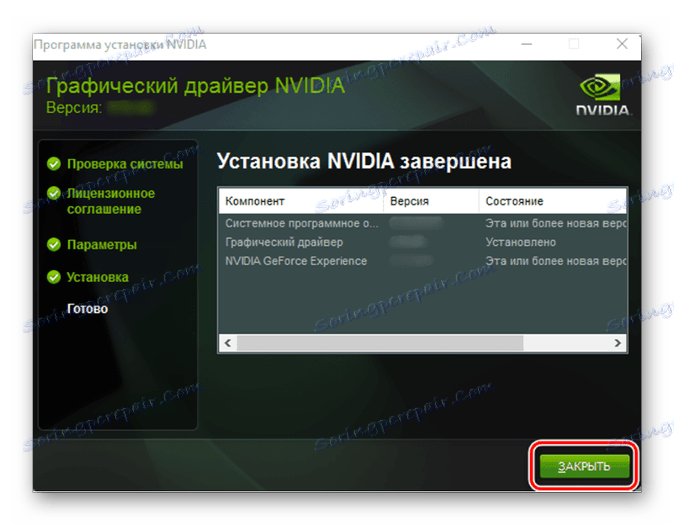
Драйверът за графичната карта NVIDIA GeForce GT 440 е инсталиран на вашата система, а с нея и допълнителни софтуерни компоненти (ако не сте ги отказвали). Но това е само една от опциите за инсталиране на софтуера за въпросната видеокарта.
Вижте също: Отстраняване на неизправности при инсталирането на драйвера на NVIDIA
Метод 2: Онлайн услуга
Тази опция за търсене и изтегляне на драйвери не е много по-различна от предишната, но има едно различно предимство. Тя се състои в липсата на необходимост от ръчно определяне на техническите характеристики на видеокартата и операционната система, инсталирани на компютъра. Онлайн скенерът NVIDIA ще направи това автоматично. Между другото, този метод се препоръчва за потребители, които не знаят типа и серията на използваната графична карта.
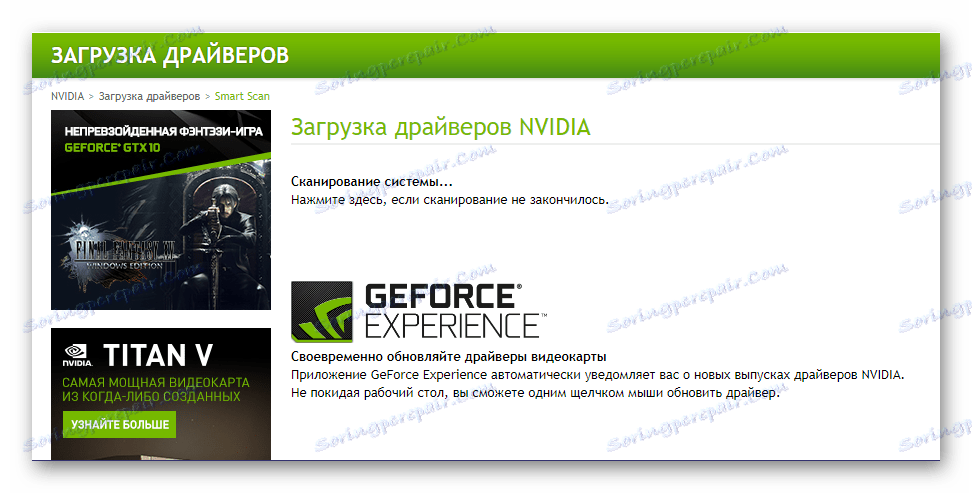
Забележка: За да изпълните описаните по-долу стъпки, ние не препоръчваме да използвате Google хром и подобни решения, базирани на хром ,
Отидете в онлайн услугата NVIDIA
- Веднага след като кликнете върху връзката по-горе, ще започне автоматично сканиране на операционната система и видеокартата.
- Освен това, ако във вашия компютър има софтуер Ява , в изскачащия прозорец ще трябва да дадете потвърждение за нейното стартиране.
Ако Java не е във вашата система, ще се появи съответното известие, което ще ви покаже необходимостта да го инсталирате.
![Икона на Java за инсталиране]()
Кликнете върху подчертаното лого на екранната снимка, за да отидете на страницата за изтегляне на необходимия софтуер. След стъпка по стъпка подканите на сайта, изтеглете изпълнимия файл на компютъра си, след което го стартирайте и го инсталирайте като всяка друга програма.
- След като проверката на операционната система и графичния адаптер е завършена, онлайн услугата ще определи необходимите параметри и ще ви насочи към страницата за изтегляне. След като го направите, просто кликнете върху "Изтегляне" .
- След като прегледате лицензионните условия и потвърдите съгласието си (ако е необходимо), можете да изтеглите изпълним файл на инсталатора на вашия компютър. След като го стартирате, следвайте стъпките, описани в стъпка 2 от първия метод на тази статия.
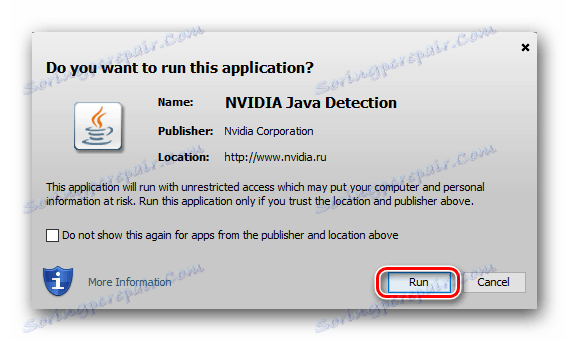
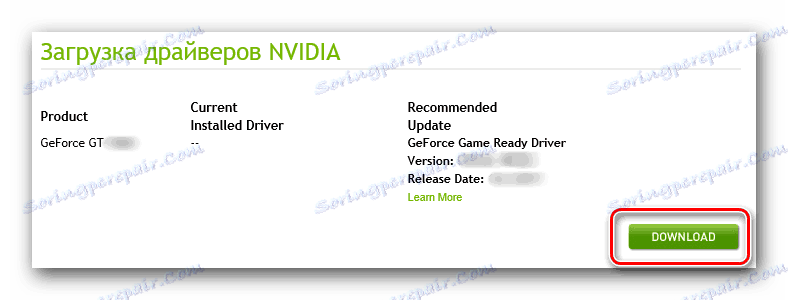
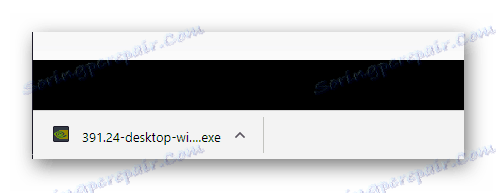
Тази опция за търсене и инсталиране на драйвери за NVIDIA GeForce GT 440 не е много по-различна от предишната. И все пак, до известна степен, това не само е по-удобно, но и ви позволява да спестите малко време. В някои случаи обаче, Java може допълнително да се изисква. Ако по някаква причина този метод не ви е подходящ, препоръчваме ви да прочетете следното.
Метод 3: Корпоративно приложение
Ако преди това сте изтеглили от официалния сайт и сте инсталирали драйвера за видеокартата NVIDIA, тогава вашата система най-вероятно ще има собствен софтуер - GeForce Experience , В първия метод вече споменахме тази програма, както и задачите, за които тя трябва да бъде решена.
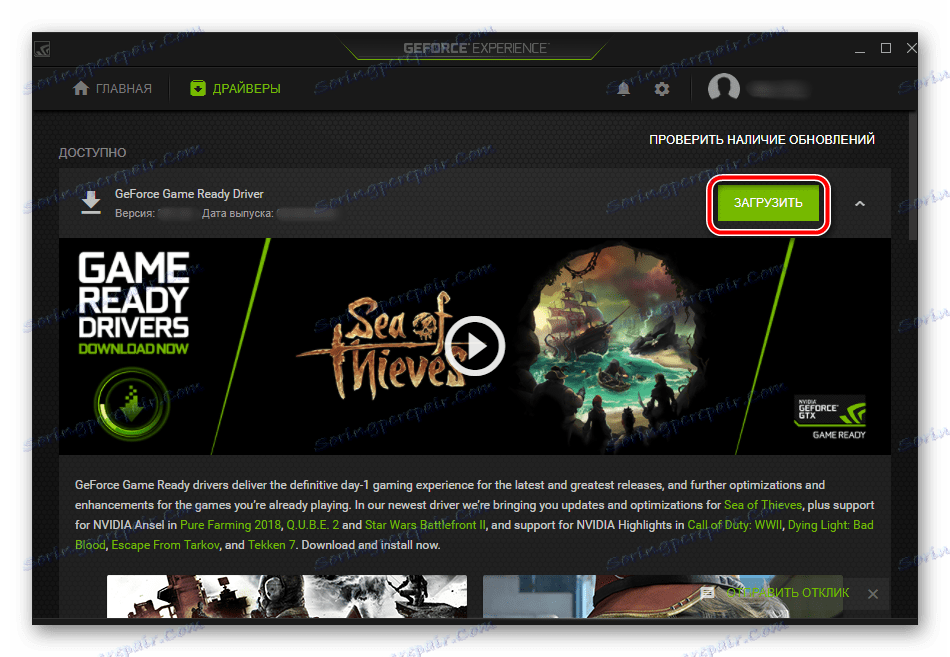
Няма да се занимаваме подробно с тази тема, както вече беше обсъдено в отделна статия. Всичко, което трябва да знаете, е да актуализирате или инсталирате драйвера за GeForce GT 440 с помощта му няма да бъде трудно.
Повече подробности: Инсталиране на драйвер за видео карта, използвайки NVIDIA GeForce Experience
Метод 4: Програми на трети страни
Фърмуерът NVIDIA е добър, защото работи с всички видеокарти на производителя, осигурявайки възможност за автоматично търсене и инсталиране на драйверите удобно. Има обаче много програми с по-широк обхват, които ви позволяват да изтегляте и инсталирате софтуер не само за графичния адаптер, но и за всички други хардуерни компоненти на компютъра.
Повече подробности: Софтуер за инсталиране на драйвери
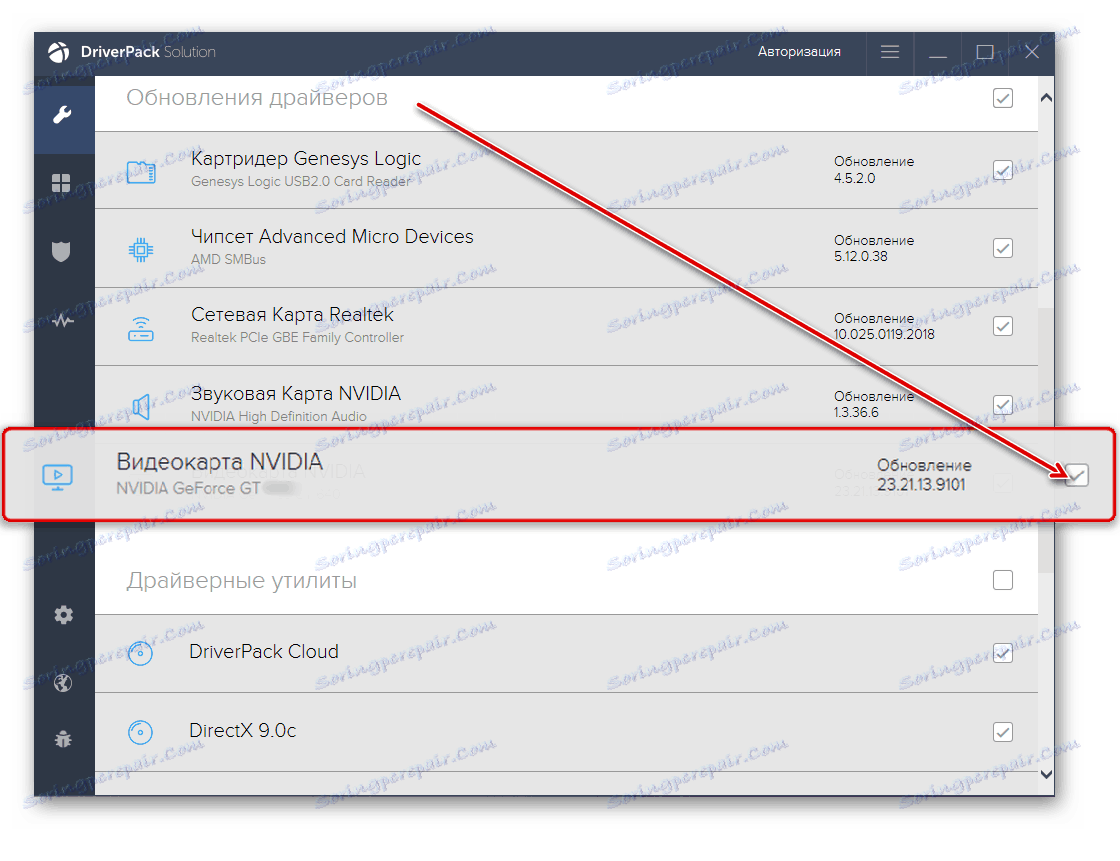
В статията на връзката по-горе можете да се запознаете с такива приложения и след това да изберете най-подходящото решение за себе си. Имайте предвид, че най-популярните в този сегмент Driverpack разтвор малко по-нисък от него DriverMax , За използването на всяка от тези програми на нашия уебсайт има отделен материал.
Повече подробности:
Как да използваме DriverPack Solution
Ръководство на DriverMax
Метод 5: Идент. № на хардуера
Всеки хардуерен компонент, инсталиран в компютър или лаптоп, има уникален код - идентификатор на оборудването или само идентификационен номер. Това е комбинация от цифри, букви и символи, които се определят от производителя, така че устройствата, направени от него, могат да бъдат идентифицирани. Освен това, след като сте научили ID, можете лесно да намерите и необходимия драйвер за конкретен хардуер. Идентификаторът на графичния адаптер на NVIDIA GeForce GT 440 е показан по-долу.
PCIVEN_10DE&DEV_0DC0&SUBSYS_082D10DE
Сега, като знаете идентификационния номер на въпросната видеокарта, трябва само да копирате тази стойност и да я поставите в низа за търсене на един от специализираните сайтове. Можете да научите за такива уеб услуги, както и как да работите с тях, от статията в линка по-долу.
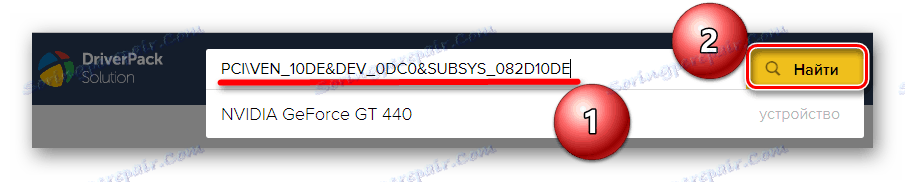
Повече подробности: Потърсете драйвер по ID на хардуера
Метод 6: Вградена операционна система
Всички горепосочени опции за намиране на софтуер за GeForce GT 440 включват посещение на официални или тематични уеб ресурси или използване на специализиран софтуер. Но тези решения имат напълно достойна алтернатива, интегрирана директно в операционната система. Това "Диспечер на устройства" е секция за операционни системи, в която не можете да разглеждате само цялото оборудване, свързано към вашия компютър, но и да изтегляте и актуализирате драйверите му.
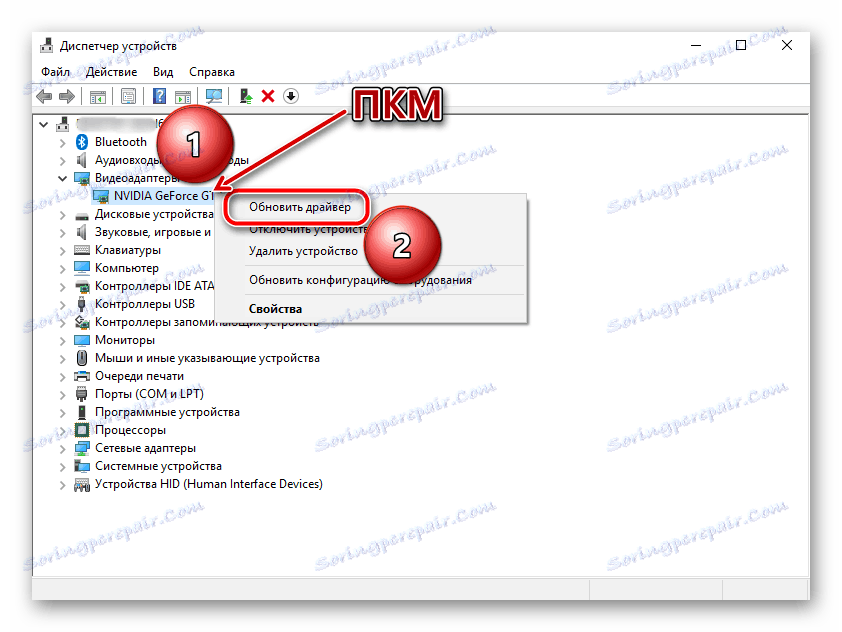
На нашия сайт има подробна статия по тази тема и след като я прочетете, лесно можете да разрешите проблема с намирането и инсталирането на софтуер за графичния адаптер от NVIDIA.
Повече подробности: Актуализиране на драйверите със стандартни инструменти за OS
заключение
Изтеглянето и последващата инсталация на драйвера за NVIDIA GeForce GT 440, както и за всяка друга видеокарта от този производител, е доста проста задача, а дори и начинаещ може да се справи с нея. Освен това изборът има до шест различни варианта и всеки от тях има своите предимства.